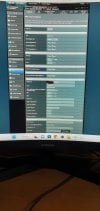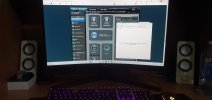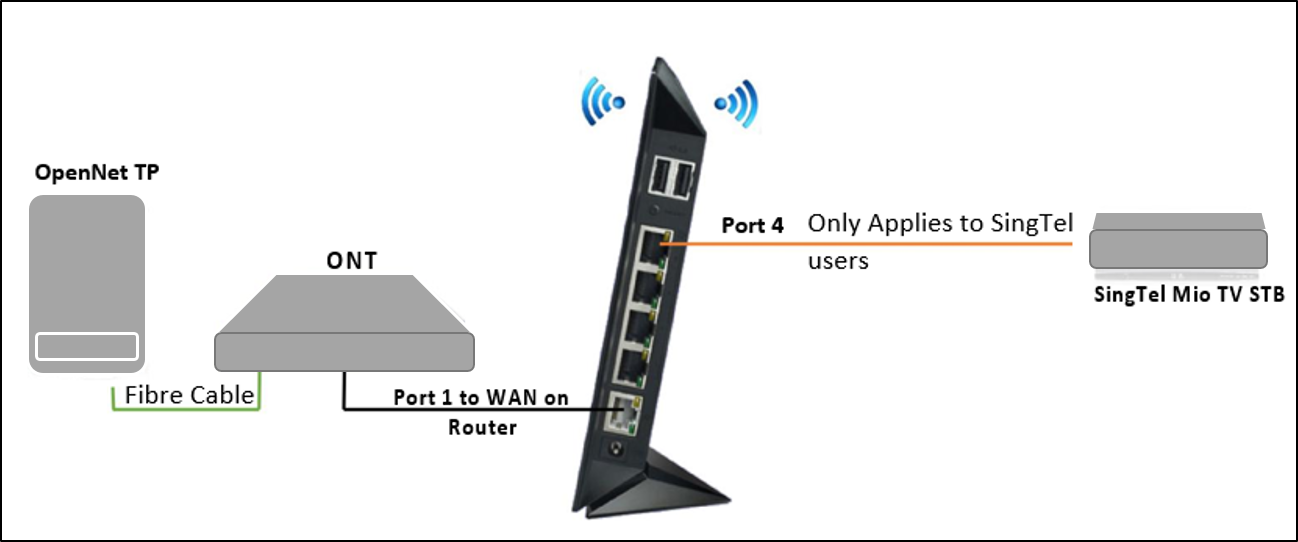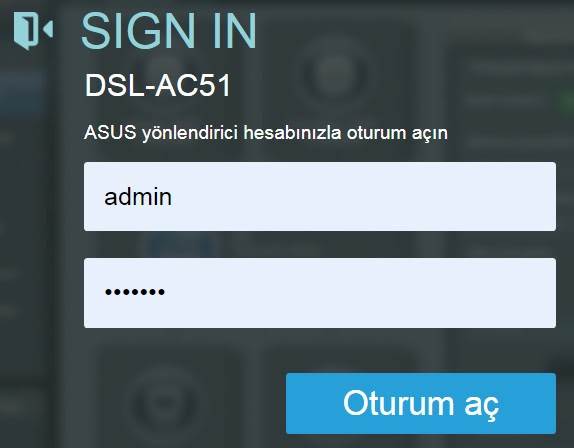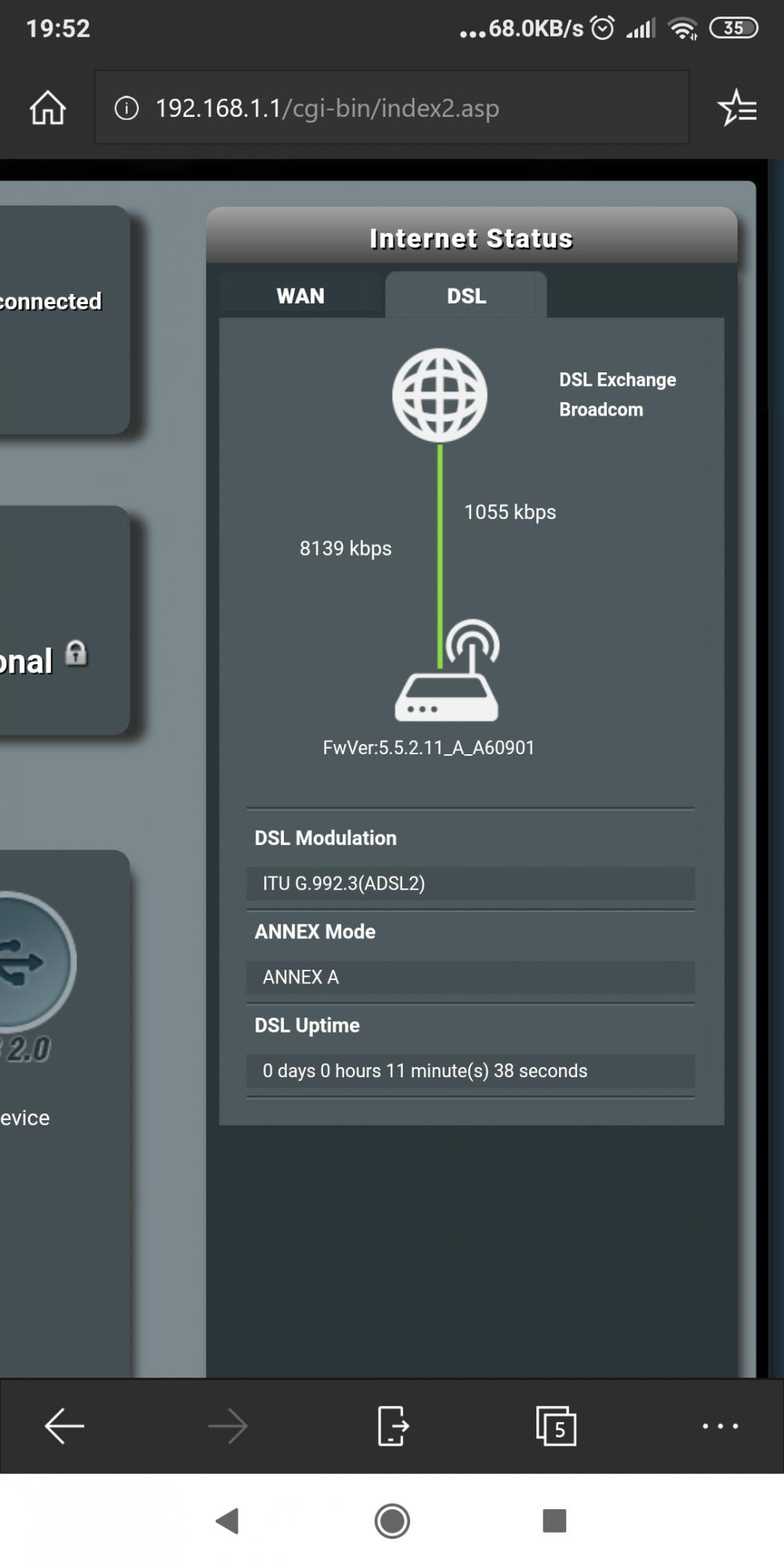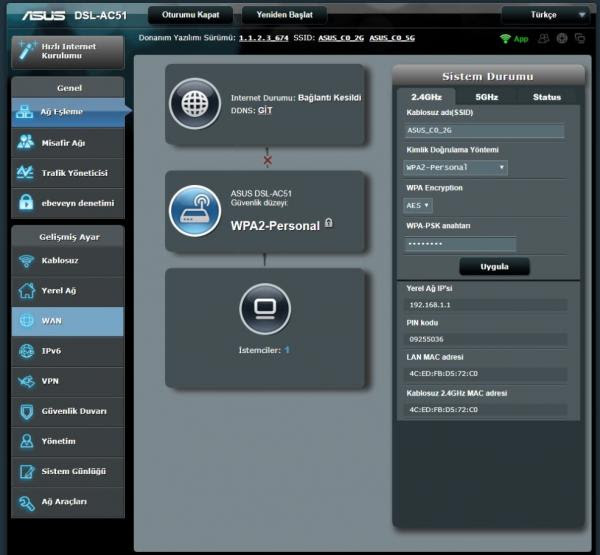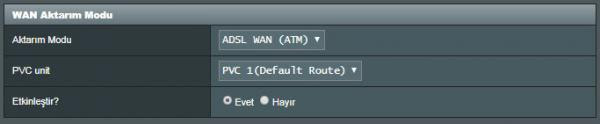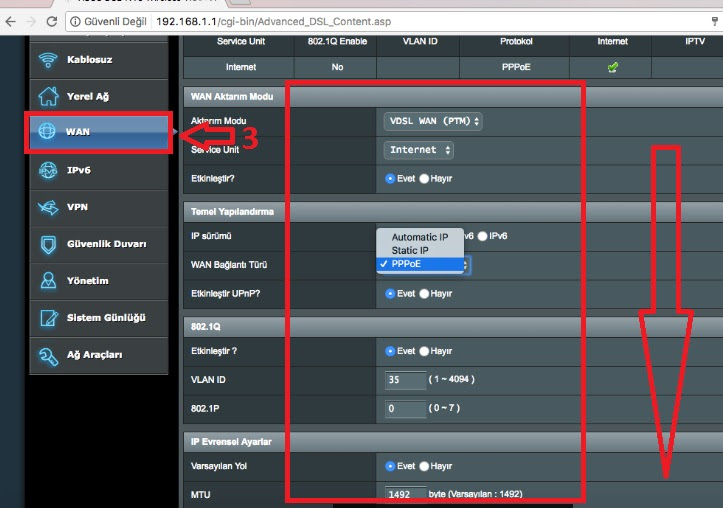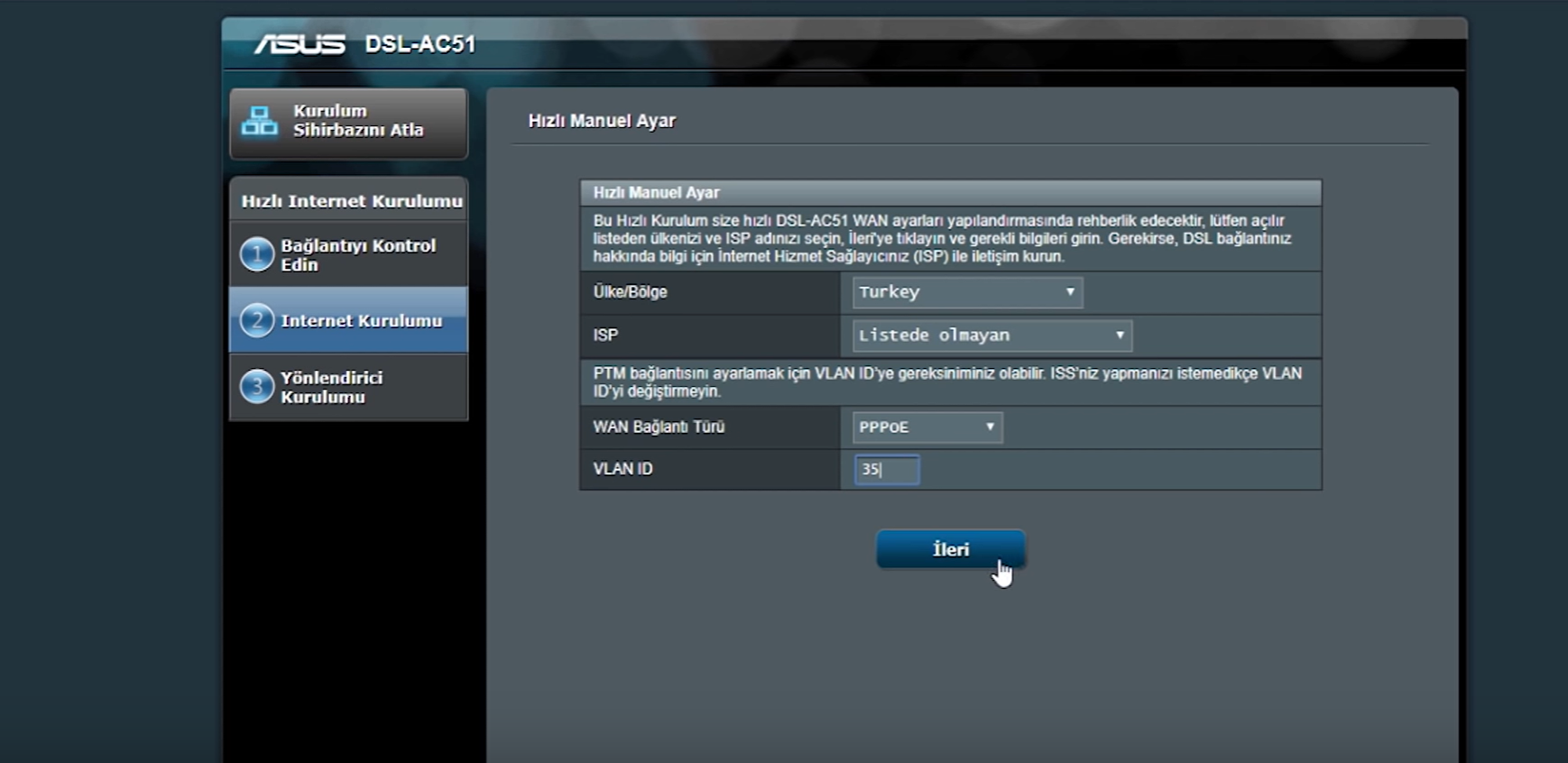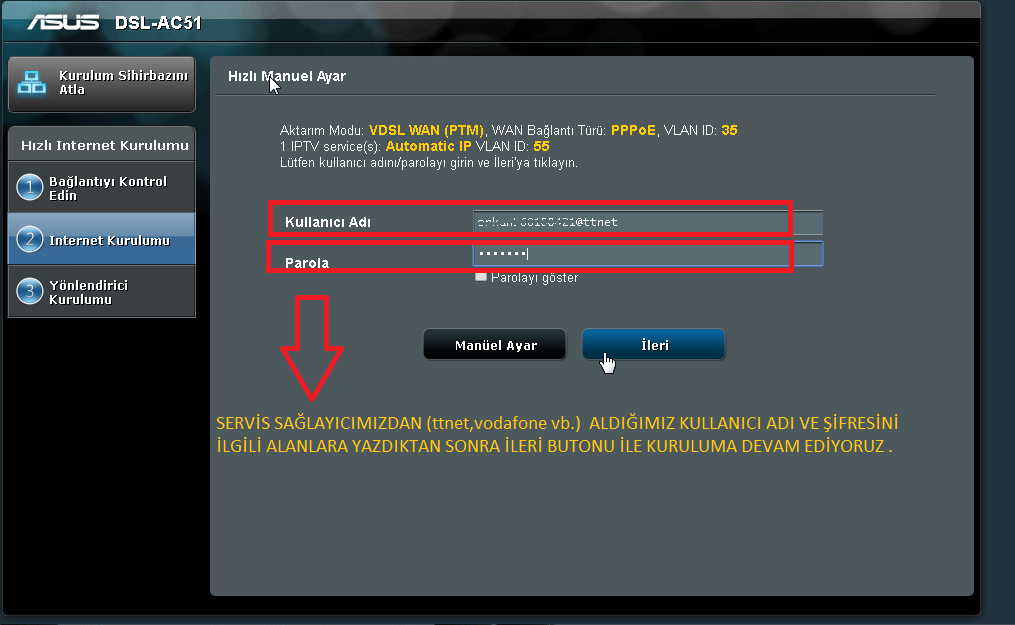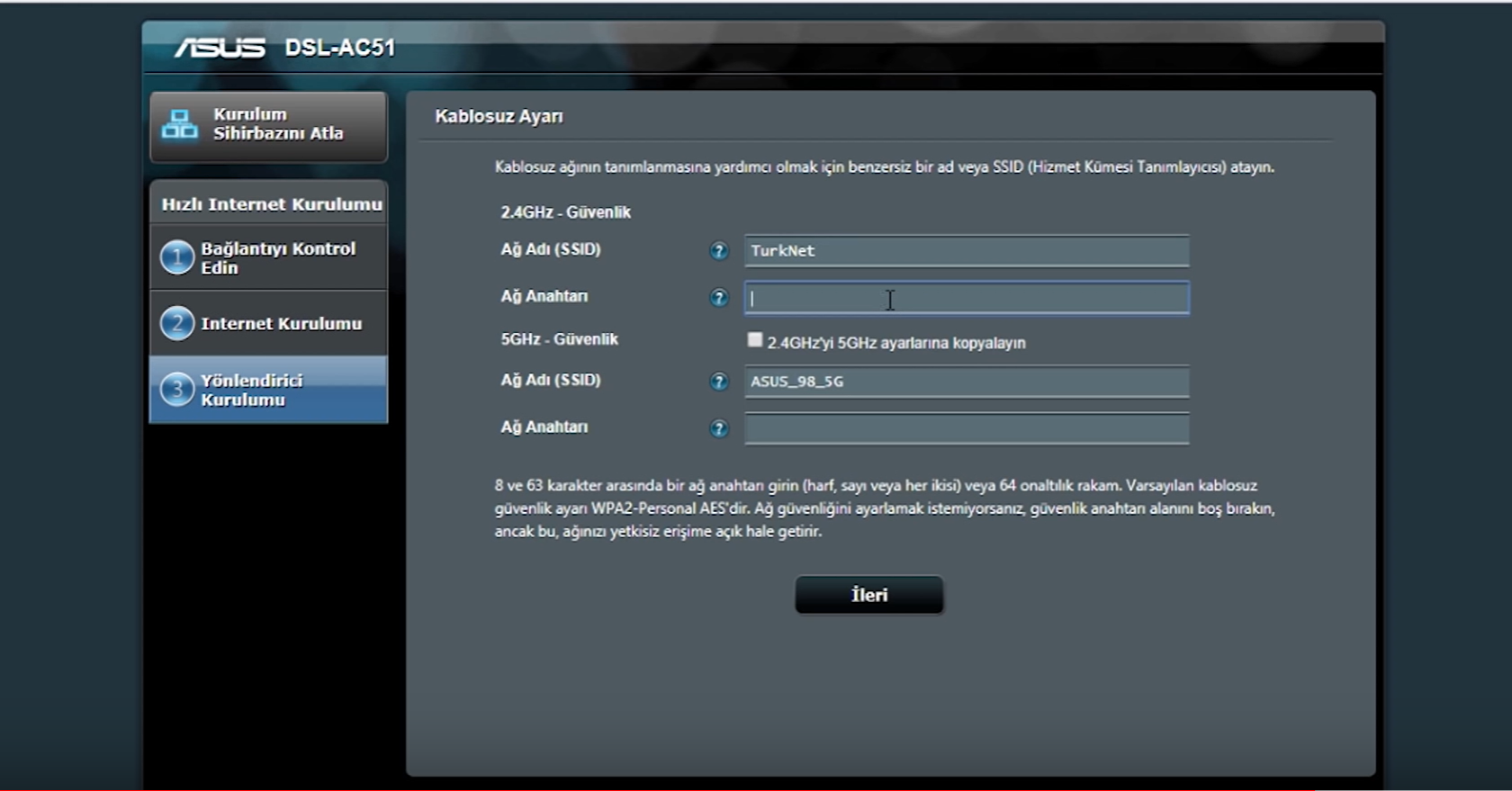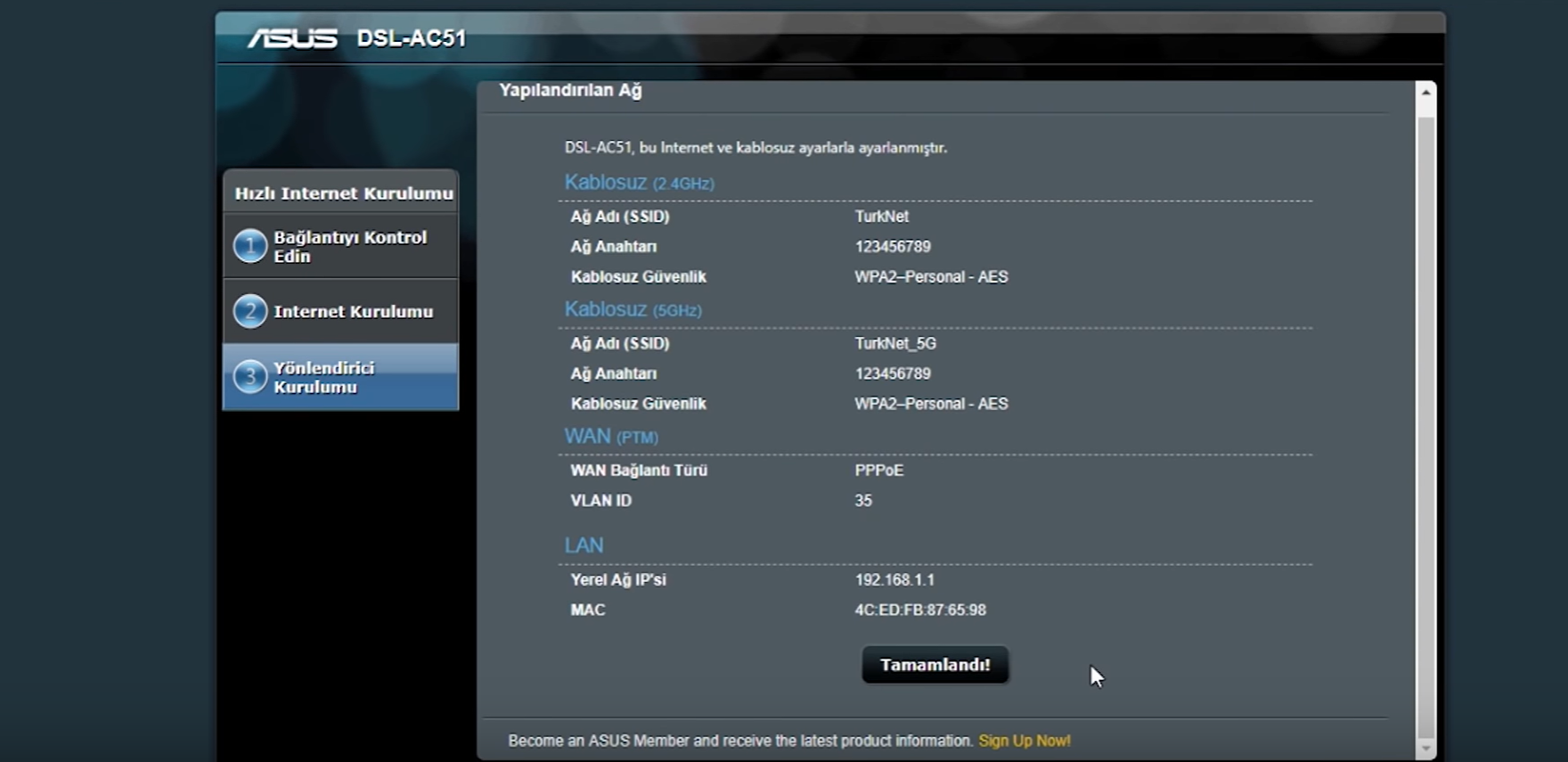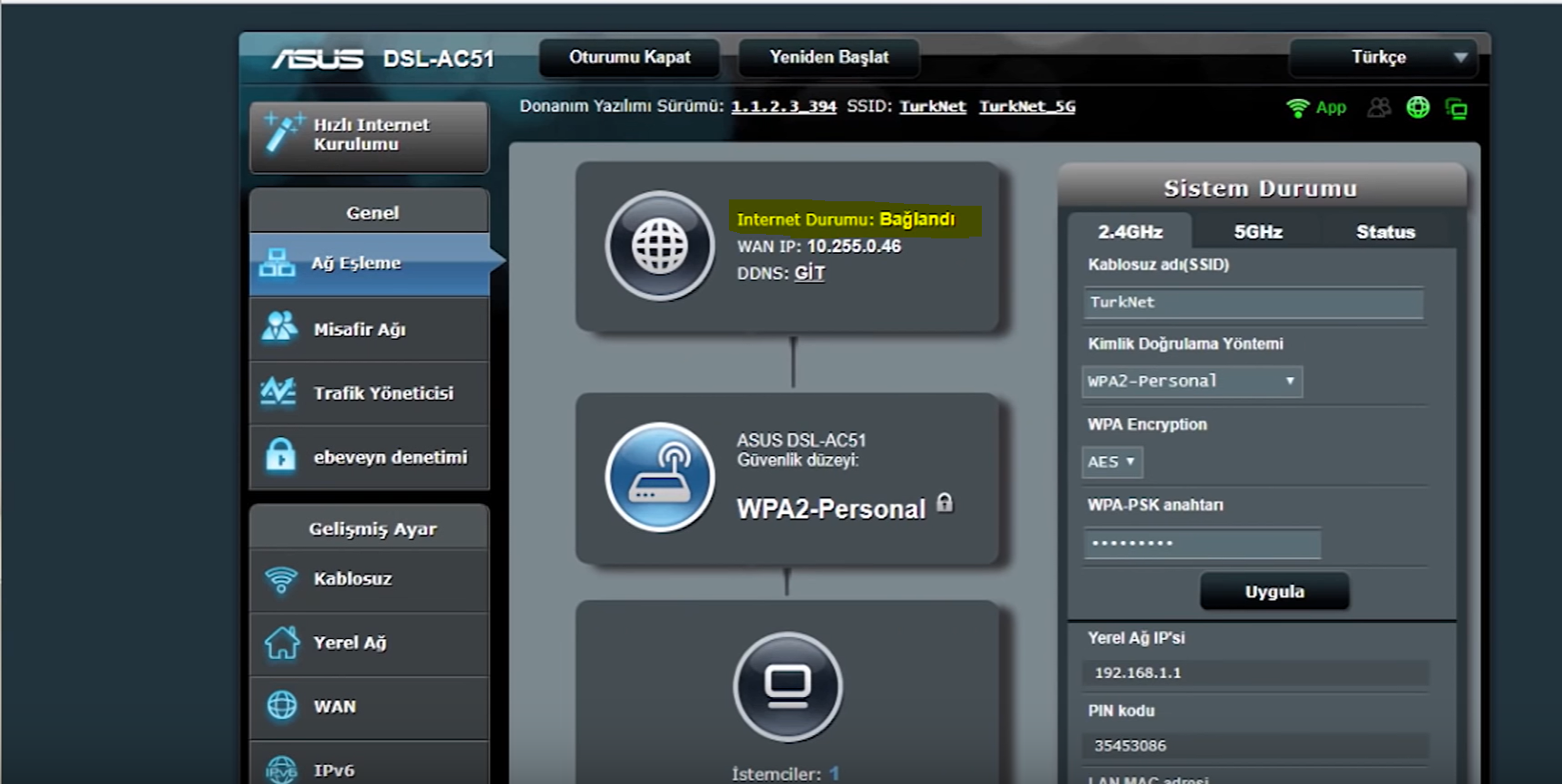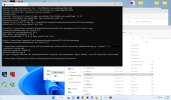Merhaba Kaan Bey,
ASUS Türkiye olarak sizin memnuniyetiniz ve talebiniz bizim için çok değerli.
Modeminizi kurabilmek için öncelikle aşağıdaki şekilde kablo bağlantılarını yapmanız gerekmektedir.
Kurulum öncesinde lütfen modem üzerinde bulunan DSL ışığının yanıp yanmadığını kontrol ediniz. Işık sabit yanmıyorsa kablo bağlantılarını bir sorun olduğu veya internet servis sağlayıcısının sunmuş olduğu internet bağlantısında bir aksaklık olduğu anlamına gelir. İnternet sağlayacısı ile ilgili sorunları bu firmalarda destek alarak çözmeniz gerekir. (TurkNet, TTNET vb.)
Modem kurulumu yapabilmeniz için servis sağlayıcınızdan (TurkNet, TTNET)
"kullanıcı adı" ve
"şifrenizi" aldığınıza emin olunuz.
TurkNet'ten hizmet alıyorsanız aşağıdaki linkten kurulum videosunu izleyebilirsiniz.
1. Kullandığınız web tarayıcısı üzerinden (Internet Explorer, Microsoft Edge, Google Chrome, Mozilla Firefox, Safari, Yandex, Opera vb.) Yeni bir sekme açarak adres çubuğuna
192.168.1.1 ya da
192.168.1.254 yazın ve
Enter'a basın.
2. Açılan modem arayüzündeki giriş sayfasına Kullanıcı Adı
“admin” ve parola
“admin” olarak yazılır (TurkNet'ten alınan modemlerde parola "TurkNet" olabilir) ve modem ara yüzüne giriş sağlanır. Modem arayüz şifrenizi hatırlamıyorsanız, modemin arkasındaki reset tuşuna ataş gibi sivri bir cisim yardımıyla 6 saniye basılı tutup modemi resetleyebilir, arayüz şifrenizi siz de belirleyebilirsiniz.
İnternet durumu sekmesine tıkladıktan sonra sağ taraftaki menüde yer alan
"DSL" sekmesine tıklayıp hız değerlerinizi kontrol ediniz. Burada herhangi bir değer bulunmuyor ise DSL hattınız ile ilgili sorun yaşıyor olabilirsiniz. Lütfen kabloları yeniden kontrol ederek servis sağlayıcınız ile iletişime geçiniz.
3. Modem kurulumu için açılan ekranda
WAN sekmesini açıyoruz.
4.
WAN menüsüne giriş yaptığınız zaman en üstteki aktarım modu seçeneği ile TURKNET'ten/TTNET'ten aldığınız hizmet türüne göre ADSL/VDSL seçimi yapmalısınız.
5. Aynı menüden PPP Kullanıcı adı kısmına "TurkNet" veya TTNET'ten aldığınız kullanıcı adını yazınız. (Buradaki kullanıcı adı formatı TurkNet için
[email protected], TTNET için
xxxxx@ttnet formatında olmalıdır)
Parola kısmına yine TurkNet ya da TTNET'den aldığınız şifreyi girmelisiniz.
(Aşağıdaki linklerden, TTNET ve TurkNet için kullanıcı adı ve şifrenizi nasıl alabileceğinizi görebilirsiniz.)
Yeni Müşteri Kampanyaları | Türk Telekom
https://turk.net/destek/nasil-yaparim/bize-ulasin.html
6. WAN Bağlantı Türü "PPPoE", "VLAN ID 35", MTU değeri ise otomatik olarak "1492" gelecektir. Kontrol ettikten sonra ayarları kaydediniz. Bu adımlar sonunda internete bağlanabilirsiniz.
YENİ ALDIĞINIZ ASUS MODEMİNİZLE İLK DEFA KURULUM YAPIYORSANIZ;
1. Kablo bağlantılarınızı yaparak
"ASUS" kablosuz ağına bağlanınız ya da modeminizi bilgisayarınıza Ethernet kablosu ile bağlayınız.
2. Kullandığınız web tarayıcısı üzerinden (Internet Explorer, Microsoft Edge, Google Chrome, Mozilla Firefox, Safari, Yandex, Opera vb.) Yeni bir sekme açarak adres çubuğuna
192.168.1.1 ya da 192.168.1.254 yazın ve
Enter'a basın.
3. Açılan modem arayüzüne giriş sayfasına Kullanıcı Adı
“admin” ve parola
“admin” olarak yazılır (TurkNet'ten alınan modemlerde parola
"TurkNet" olabilmektedir) ve modem ara yüzüne giriş sağlanır. Giriş sağlayamıyorsanız arka tarafta bulunan reset butonu ile cihazı resetleyebilirsiniz.
4. Gelen ekranda modem arayüz şifresini değiştirmeniz istenecektir. Yeni parolanızı belirleyerek ileri tuşuna basın.
5. Gelen menüde Ülke/Bölge kısmında "Türkiye" seçtikten sonra hizmet aldığınız ISP adını seçiniz. (Türk Telekom-TTNET, TurkNet)
Servis sağlayıcı ismi listede yok ise lütfen "Listede olmayan" seçeneğini belirleyiniz ve ileri tuşuna basınız.
Listede olmayan olarak seçtiğinizde aşağıdaki gibi bir menü açılacaktır.
WAN Bağlantı Türü "PPPoE",
"VLAN ID" ise 35 olarak ayarlanmalıdır (VDSL/ADSL).
6. Açılan menüye servis sağlayıcınızdan (TurkNet, Türk Telekom vs.) Almış olduğunuz kullanıcı adı ve şifreyi girmeniz gerekmektedir. (Kullanıcı adı ve şifresinde Türkçe karakter kullanılmamalıdır.)
(TurkNet için [email protected], TTNET için xxxxx@ttnet formatında olmalıdır)
(Aşağıdaki linklerden TTNET ve TurkNet için nasıl kullanıcı adı ve şifrenizi alabileceğinizi görebilirsiniz.)
Yeni Müşteri Kampanyaları | Türk Telekom
https://turk.net/destek/nasil-yaparim/bize-ulasin.html
7. Gelen menüde modemimizin kablosuz ağ ayarlarını yapmamız gerekiyor. Modeminize kablosuz olarak bağlanmak için ağ adını ve ağ anahtarını belirleyebilirsiniz.
Belirdeğiniz Ağ Adını bilgisayarınız ya da telefonunuzdan bularak yine belirlemiş olduğunuz şifreyi girerek internete kablosuz olarak bağlanabilirsiniz. Ağ adı ve şifre belirledikten sonra lütfen
"İleri"ye tıklayınız.
8. Gelen menüde yaptığımız ayarların özetini görebilirsiniz.
"Tamamlandı" butonuna tıkladığınızda kurulum işlemi tamamlanacaktır.
9. İşlem tamamlandığında Ağ eşleme kısmında internet durumunu
"BAĞLANDI" olarak göreceksiniz.
"Bağlantı Kesildi" şeklinde bir uyarı varsa ayarları baştan yapmanız gerekmektedir.
"Bağlandı" şeklinde görmenize rağmen internet sayfaları açılmıyorsa lütfen servis sağlayıcınızdan (TurkNet, TTNET) aldığınız kullanıcı adı ve şifrenin doğruluğunu kontrol ediniz.
Kullanıcı adı ve şifrenizin doğru olduğunu düşünüyorsanız lütfen DNS ile ilgili ayarlar için servis sağlayıcınızla iletişime geçiniz.
Almış olduğunuz desteği değerlendirmek için, mailin sonunda bulunan anketimize katılmanız benim için çok değerlidir. Katılımınızı bekler ve ASUS ile iletişime geçtiğiniz için teşekkür eder iyi günler dilerim.
Saygılarımızla,
Sercan_S
ASUS Müşteri Hizmetleri,
ASUS Teknik Destek | MyASUS
Android &
iOS